Acer Liquid E3: Работа с камерой
Работа с камерой: Acer Liquid E3
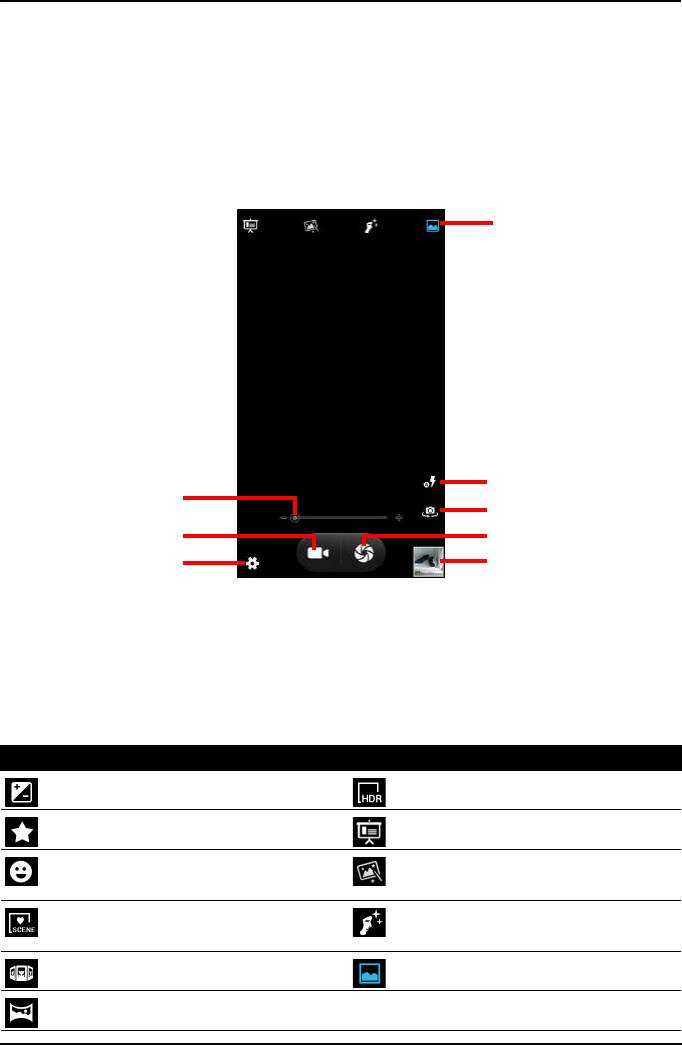
Работа с камерой
Ваш смартфон оснащен цифровой камерой, расположенной на задней панели.
В этом разделе описывается весь процесс фото- и видеосъемки с помощью
смартфона.
Чтобы активировать камеру, нажмите значок Камера на Начальном экране или
откройте меню Программы и нажмите Камера.
Значки и индикаторы камеры
Быстрые режимы камеры
Вверху экрана находится меню быстрых режимов камеры, в котором можно
выбрать разные режимы съемки. Для переключения между вариантами
выбора сдвигайте меню быстрых режимов камеры влево или вправо.
Значок Режим Значок Режим
Съемка с вилкой экспозиции Режим HDR
Режим "Лучший снимок" Режим презентации
Режим "Снимок улыбки" Режим "Яркое волшебство
Плюс"
Режим автовыбора сюжетного
Режим "Приукрашивание
режима
лица"
Режим многоракурсной съемки Обычный режим
Режим "Панорама"
38
Меню режимов камеры
Вспышка
Масштаб камеры
Передняя камера
Видеокамера
Затвор
Предыдущий снимок/
Настройки
видеозапись
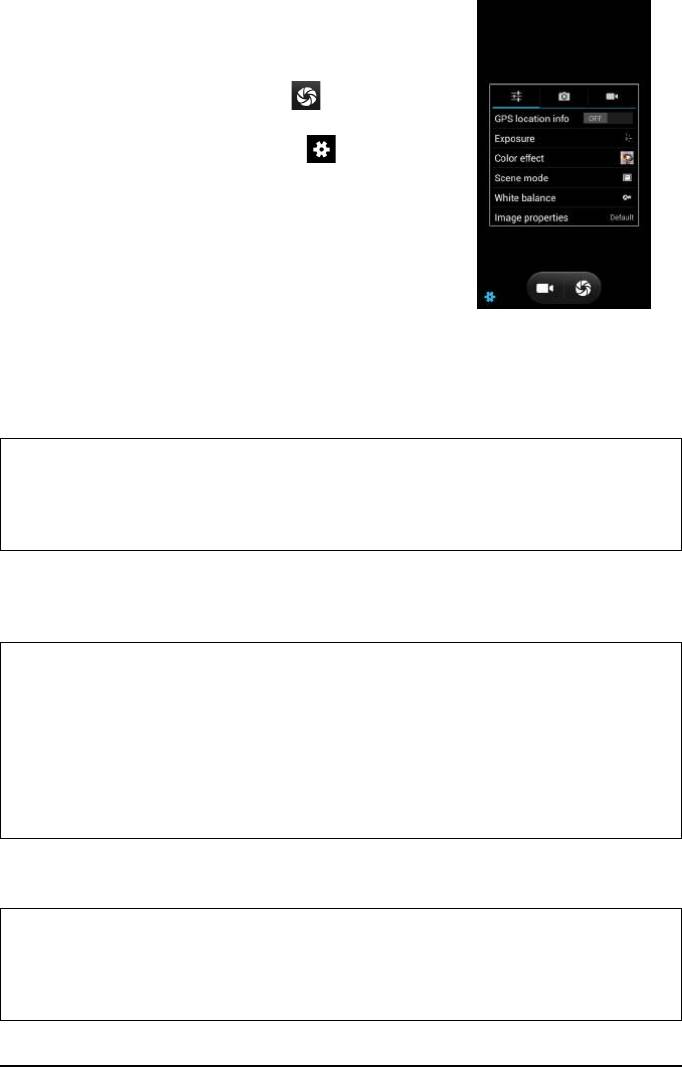
В окне камеры с обеих сторон изображения
расположены органы управления. Для
увеличения масштаба разводите пальцы на
экране, а для уменьшения масштаба - сводите их.
Чтобы сделать снимок, нажмите . Нажмите
эскиз предыдущего снимка/видеозаписи, чтобы
открыть галерею. Нажмите значок , чтобы
открыть меню Настройки.
Меню "Настройки"
Общие
Можно регулировать следующие параметры:
• Включение или выключение функции Данные
GPS: Сохранение данных GPS в сведениях об
изображении.
• Экспозиция: Пере- или недоэкспонирование изображения.
• Цветовой эффект: Применение цветового эффекта к изображению.
• Нет • Аквамарин
• Моно • Классная доска
• Сепия • Электронная доска
• Негатив
• Сюжетный режим: Регулировка параметров фото в зависимости от
конкретных условий съемки.
• Авто • Театр
• Ночь • Пляж
• Закат • Снег
• Вечеринка • Четкое фото
• Портрет • Фейерверк
• Пейзаж • Спорт
• Ночной портрет • Свеча
• Баланс белого: Компенсация для разных условий освещения.
• Авто • Пасмурно
• Лампа накаливания • Сумерки
• Дневной свет • Тень
• Лампа дневного света • Теплый свет флуоресц. лампы
39
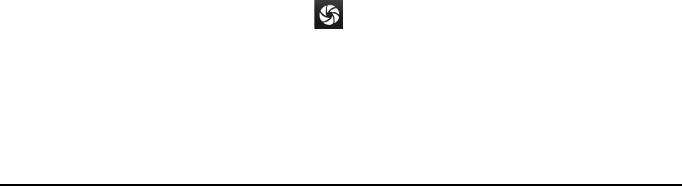
• Свойства изображения: Регулировка резкости, оттенка,
насыщенности, яркости и контраста.
• Устранение мерцания: Установка значений для параметра
"Устранение мерцания": Авто, Выкл., 50 Гц или 60 Гц.
• Хранилище: задание места сохранения (внутренняя память или карта
SD).
Камера
Можно регулировать следующие параметры:
• Включение или выключение параметра Обнаружение лиц: Камера
автоматически обнаруживает лица и наводит на них фокус.
• Включение режима Автоспуск: возможные значения - Выкл., 2 сек. или
10 сек.
• Непрерывная съемка: Установка максимального количества снимков
для серийной фотосъемки.
• Размер фотографии: Установка значения разрешения фотографии.
• Размер просмотра: Установка режима предварительного просмотра
(Во весь экран или Стандарт (4:3)).
• Установка светочувствительности в единицах ISO: Авто, 100, 200, 400,
800 или 1600
• Включение или выключение затвора.
• Установка режима Автофокус - Контроль экспозиции или снимок при
помощи функции "Быстрое касание".
Видеокамера
Можно регулировать следующие параметры:
• Включение или выключение функции EIS (Электронная стабилизация
изображения).
• Включение или выключение микрофона.
• Установка значения для параметра Режим звука.
• Установка значения для параметра Интервал задержки.
• Включить Эффекты.
• Установка параметра Качество видео.
Фотосъемка
1. Отрегулируйте значения описанных выше настроек.
2. Наведите камеру на объект съемки, держа смартфон неподвижно.
3. При необходимости увеличьте или уменьшите масштаб.
4. Чтобы сделать снимок, нажмите .
Панорамная фотосъемка
Режим панорамной съемки позволяет сделать серию максимум из 9
фотоснимков, которые программа камеры "склеит", создав единое панорамное
изображение.
40
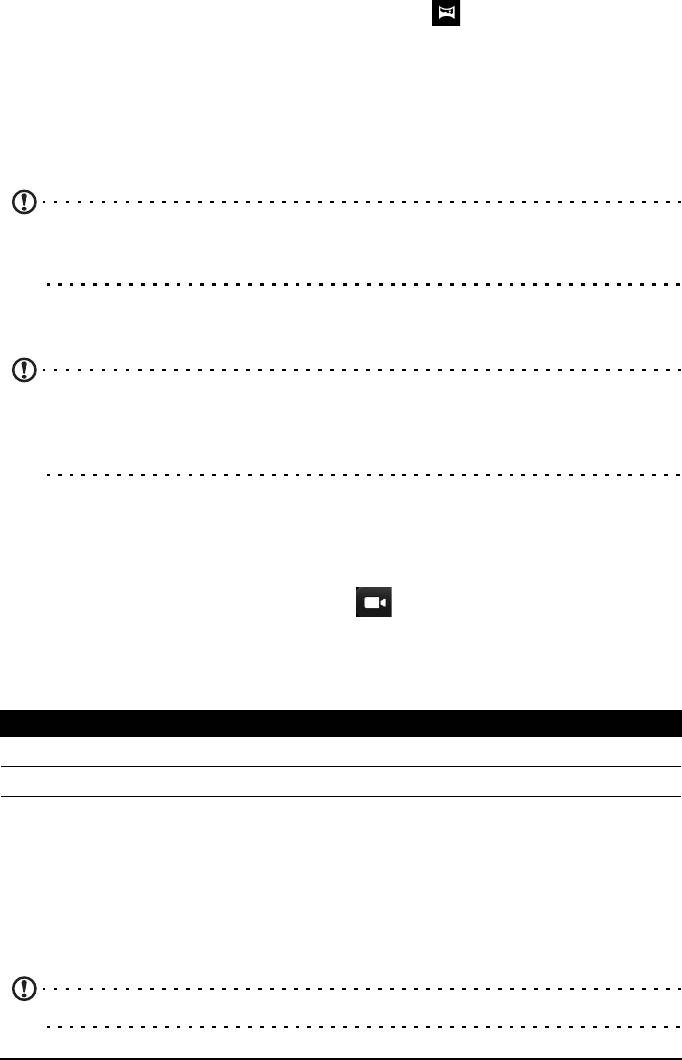
1. Чтобы сделать панорамный фотоснимок, сдвиньте панель меню вверху
экрана и выберите режим панорамной съемки .
2. Наведите камеру, чтобы сделать фотоснимок одного края панорамного
сюжета (самый левый, правый, верхний или нижний).
3. Нажмите значок Затвор, чтобы сделать первый снимок; затем плавно
поверните камеру влево или вправо, чтобы сделать следующий снимок для
панорамы.
• Перемещайте камеру, совмещая синюю стрелку с точечной стрелкой. Ваш
смартфон будет автоматически делать снимки, пока нажата кнопка затвора.
Примечание: Если для панорамного фото нужно меньше 9 снимков, то
нажмите значок "галочки", чтобы остановить процесс выбора и обработать
уже сделанные снимки.
Программа камеры обработает изображения и сохранит цельное панорамное
изображение в галерею смартфона.
Примечание: Панорамные снимки лучше всего удаются при съемке
неподвижных сцен вне помещения. Объекты, расположенные слишком
близко к камере, или крупные объекты с прямыми краями могут
определяться неправильно.
Видеосъемка
1. Наведите камеру смартфона на объект съемки и при необходимости
увеличьте или уменьшите масштаб.
2. Чтобы начать запись видео, нажмите . Этот значок станет красным,
указывая на то, что идет запись. Чтобы остановить запись, снова нажмите
этот значок.
Поддерживаемые форматы
Тип Форматы
Изображение JPEG, GIF, PNG, BMP
Видео MPEG-4, H.263, H.264
Просмотр фото и видео
После съемки фотографий и видеозаписей они сохраняются автоматически.
Сделав фотоснимок или записав видео, просмотрите его в программе Галерея,
нажав эскиз предыдущего снимка/видеозаписи. Либо откройте меню
Программы и нажмите Галерея. Из программы Галерея файл можно сразу
отправить, используя разные службы.
Примечание: Способы отправки зависят от типа файла.
41

Чтобы отредактировать сделанный снимок, нажмите значок меню в верхнем
правом углу и затем нажмите Редактировать.
Геометки
Функция "Геометки" позволяет сохранять данные о месте съемки в самом
фотоснимке или видеозаписи.
Чтобы геометки отображались, нужно перед съемкой включить функцию
Данные GPS о месте.
42





